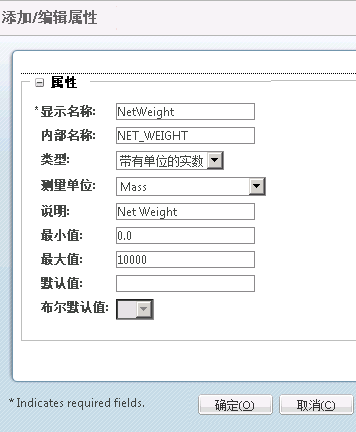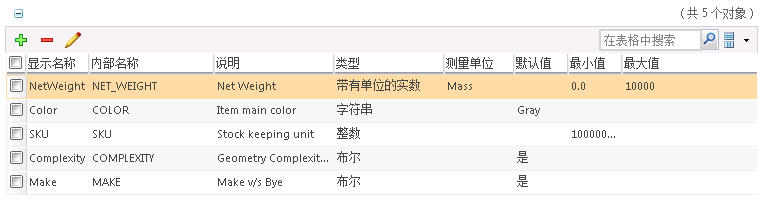使用 Windchill 设置助手
完成 Windchill PDM Essentials 安装后,“Windchill 设置助手”在浏览器窗口中打开。完成此初始页面的加载和显示不会超过一分钟。
此“Windchill 设置助手”分为五个页面,如下所述。在顶部显示这些页面的浏览进度。
当前页面的页码呈橙色,已看过或跳过页面的页码呈绿色,而尚未看过页面的页码呈灰色。
每页都可选择,请使用“上一步”和“下一步”按钮或单击步骤编号转至相应页面。随时单击“完成”即可完成“Windchill 设置助手”。
| 单击“完成”并关闭“Windchill 设置助手”后,您将无法再访问它。在完成“Windchill 设置助手”之前,请确保完成适用于贵组织的所有配置选项。 |
1. “编号方案”- 使用“编号方案”页面启动并配置为新 CAD 文档自动生成编号的编号方案。默认设置为提示用户手动输入 CAD 文档的标识号码。
2. 发布 - 启用服务器端的发布,然后自动生成可从 CAD 文档中访问的缩略图和 3D 可视图像。指定发布过滤器来确定要发布的文件类型。仅当选择用于安装 Creo Parametric 发布的选项时,此配置选项才可用。
3. 版本方案 - 选择要用于文件版本管理的方案。
4. 参与者 - 添加用户作为参与者,然后选择他们所属的团队角色。
5. 属性 - 添加属性供 CAD 文档使用 (例如,零件、装配和绘图文件)。可以在 CAD 应用程序中查看和修改属性。

编号方案
编号方案控制如何生成基线、文档、CAD 文档和动态文档的编号。可以将 Windchill 配置为提示用户手动输入编号或者使用定义的方案自动生成编号。
选择以下选项之一:
• “手动输入数字”- 如果希望用户为每个新 CAD 文档手动指定编号,则选择此选项。例如,如果从 ERP 或 MRP 系统或者另一个部件编号生成器获取新的部件编号,或者如果您在电子表格中管理编号列表。
| CAD 文档文件名和编号在系统中必须唯一,此唯一性由Windchill 强制执行。 |
• “使用标准方案自动生成编号”- 使用下列可选字段定义所有生成编号使用的方案:
◦ “位数”- 选择编号方案的位数。Windchill 用零补位。例如,使用六位数方案的第一个编号为 000001。
◦ “前缀”- 键入前缀。每个编号都以此前缀开头。例如,使用前缀 PTC 和六位数的第一个编号将显示为 PTC000001。前缀必须使用以下字符:字母数字 (A-Z、a-z、0–9)、连字符 (-) 或下划线 (_)。
◦ “分隔符”- 键入一个字符,作为前缀和数字之间的分隔符。例如,使用前缀 PTC、破折号分隔符和六位数的第一个编号为 PTC-000001。
◦ “基数”- 键入要作为增加的起始值的数字。例如,如果编号方案使用六位数、PTC 前缀、破折号为分隔符以及基数 000101,则分配的第一个编号为 PTC-000101。
◦ “分隔符”- 键入一个字符,作为数字和后缀之间的分隔符。例如,使用前缀 PTC、六位数、破折号分隔符 (前缀与数字之间)、星号分隔符 (数字与后缀之间) 和后缀 CAD 的第一个编号为 PTC-000001*CAD。
◦ “后缀”- 键入后缀。每个编号均以此后缀结尾。例如,使用前缀 PTC、六位数、破折号分隔符 (前缀与数字之间)、星号分隔符 (数字与后缀之间) 和后缀 CAD 的第一个编号为 PTC-000001*CAD。后缀必须使用以下字符:字母数字 (A-Z、a-z、0–9)、连字符 (-) 或下划线 (_)。
有关编号方案的详细信息,请参阅
创建编号方案规则内容。

发布
在“发布”页面上,请指定是否要启动服务器端的发布,并选择任何适用的发布筛选器。服务器端的发布将自动生成可从 CAD 文档中访问的缩略图和 3D 可视图像。
• “启用发布”- 为使用 PVS 格式的 Creo View 的部件、绘图以及装配启用服务器端发布。清除此复选框以禁用服务器端的发布。
| 如果选择不启用服务器端的发布,则自定义 Creo Parametric 检入期间会在客户端侧创建可视图像。 |
• “选择发布类型”- 选择供 Creo Parametric 生成 3D 可视图像和缩略图的文件类型。未选定的文件类型无法发布。这将用于管理服务器加载。
◦ “Creo 零件”
◦ “Creo 装配”
◦ “Creo 绘图”

版本方案
在“版本方案”页面上,从列表中选择要在修订版本控制项时使用的版本编号方案。

参与者
“参与者”页面用于向预定义的配置文件和团队角色组添加用户。这些组与生命周期的各个步骤中对 Windchill 信息和操作的访问权限相关联。
| 最佳做法是向每个预定义的角色/组添加至少一个用户。同一个用户可以添加至多个角色/组。 |
要添加参与者:
1. 单击“新建用户”图标

。
2. 在“用户属性”部分中,输入新用户的信息。星号 (*) 表示必填字段。
| 默认情况下,已添加用户与此处指定的“用户名”具有相同密码。您可以更改用户密码,或在用户首次登录时通知用户更改密码。 有关如何通过“参与者管理”实用程序更改用户密码的信息,请参阅 更改用户密码。 要指导用户更改自已的密码,请向用户提供以下链接: 更改您的密码。 |
3. 在“角色/组成员资格”部分中,从预定义团队角色的“分配组”列表中选择以下组之一,然后单击“确定”。
◦ “管理员”- 也称为“组织管理员”,与此配置文件关联的用户可以管理系统,并且能够在组织级别上创建、更新和删除所有对象。
| 管理员(组织管理员)与站点管理员(wcadmin)不同,后者是在安装助手中指定的,负责管理站点上下文。但是,可以在“Windchill 安装助手”中将用户创建为“站点管理员”(wcadmin),然后在“Windchill 设置助手”中为这个用户分配“管理员”角色 (组织管理员)。 |
◦ “管理者”- 与此配置文件关联的用户可以执行以下操作:
▪ 产品管理 - 创建和管理产品及产品包含的项,其中包括更改对象状态(例如:发布对象)。
▪ 存储库管理 - 创建和管理存储库及存储库包含的项,其中包括更改对象状态(例如:发布对象)。
▪ 升级请求管理 - 启动和批准升级请求。
▪ 文档管理 - 管理 CAD 文档,以及查看、创建和编辑非 CAD 文档。
▪ 组织管理 - 执行组织管理任务,例如:添加和管理组织用户。
◦ “CAD 作者”- 与此配置文件关联的用户可查看、创建和编辑产品中的 CAD 文档,并可查看存储库中的 CAD 文档。
◦ “参与创作者”- 与此配置文件关联的用户可创建和编辑文档,并可查看处于已发布状态的 CAD 文档。这些成员还可查看和标记与 CAD 文档相关联的 3D 可视图像。
◦ “查看者”- 与此配置文件关联的用户可查看文档以及处于已发布状态的 CAD 文档。
| 只能为当前用户选择一个角色/组。如果要将用户添加至多个角色/组,请对每个角色/组执行以上步骤。例如,如果要向 CAD 作者和参与创作者组中添加用户,则必须分两次将该用户添加至参与者列表中,每个意向组各添加一次。 |
有关可用角色和组的详细信息,请参阅参与者。
| “管理者”组将自动添加至“产品创建者”组和“存储库创建者”组。除“组织管理员”之外,只有这些组的成员能够相应地创建产品和存储库。 |
添加的所有用户都在参与者列表中显示。
要从列表中移除用户,请选择各用户前的复选框,然后单击“移除选定对象”图标

。
要编辑列表中用户的信息,请选择用户前的复选框,然后单击“编辑对象”图标

。
添加所有用户后,请单击“下一步”继续操作。
| 在您向系统中添加用户时,请确保您已了解如何使用已获取的许可证来实现合规性。有关详细信息,请参阅管理许可证使用。 |

属性
“属性”页面用于指定希望与部件、装配和绘图等 CAD 模型相关联的自定义属性。这些属性创建为 Windchill 可重用属性。如果 Windchill 属性“内部名称”及属性类型与 CAD 参数名称和类型相匹配,并且 CAD 参数为“已指定”,那么这些 Windchill 属性便与 Creo Parametric 中的参数关联。如果存在这种关联,则参数或属性值在服务器和 CAD 文件之间自动交换。
要添加属性:
1. 请单击“向列表中添加属性”图标

。
“添加/编辑属性”页面在新窗口中打开。
2. 在“属性”部分中,将信息输入以下字段中:
◦ “显示名称”- 键入要在属性列表中显示的属性。属性名称不得以 "PTC_" 开头 (例如,"PTC_NetWeight"),且名称不得包含除连字符和下划线 (这两种字符是允许的) 之外的特殊字符 (非字母数字的字符)。
◦ “内部名称”- 此名称将根据“显示名称”自动生成,并且是您应在创建和指定 Creo Parametric 中匹配的 CAD 文件参数时使用的字符串。
◦ “类型”- 从列表中选择以下属性之一。从此列表中选定的值确定可用属性字段。
▪ “布尔型”- 真/假 (是/否)
▪ “整数”- 整数 (无小数)
▪ “实数”- 十进制数
▪ “带单位的实数”- 带有单位的十进制数
▪ “字符串”- 文本
◦ “测量单位”- 对于“带单位的实数”的属性类型,请选择表示您希望数字值属性所表示的测量数量的单位。
◦ “说明”- 键入属性说明。
◦ “最小值”- 对于“整数”、“实数”或“带单位的实数”的类型属性,请键入可能的最小数字值。此字段与“最大值”一起确定有效数字值的范围。此范围是一个闭区间,既包括最大值和最小值,也包括二者之间的数字值。
◦ “最大值”- 对于“整数”、“实数”或“带单位的实数”的类型属性,请键入可能的最大数字值。此字段与“最小值”一起确定有效数字值的范围。此范围是一个闭区间,既包括最大值和最小值,也包括二者之间的数字值。
◦ “默认值”- 键入属性的默认值。允许的字符由属性类型确定:
▪ “整数”- 允许的数值。
▪ “实数”- 允许的小数值。
▪ “带单位的实数”- 允许的字符与“实数”属性类型相同。
▪ “字符串”- 允许所有字符。
◦ “布尔默认值”- 对于“布尔型”的属性类型,请选择默认值为“是”、“否”或空 (无默认值)。
添加的所有属性都在属性列表中显示。
要从列表中移除属性,请选择各属性前的复选框,然后单击“移除选定对象”图标

。
要编辑列表中属性的信息,请选择属性前的复选框,然后单击“编辑对象”图标

。
添加所有属性后,请单击“下一步”继续操作。
有关通过“Windchill 设置助手”添加的属性的详细信息,请参阅属性。
完成“Windchill 设置助手”
完成配置选项后,请单击“完成”。
| 在您单击“完成”之前,请确保已经指定了所需的全部配置设置。完成后,不能再次打开“Windchill 设置助手”。 |
配置规范已应用,Windchill 服务器将重启。此操作可能持续几分钟。
当已经成功应用配置时:
• Windchill“主页”
页面在默认浏览器中打开。
| 在 Windchill“主页” 页面中,浏览器地址栏包含服务器名称和位置;地址中所有内容均以 "/app/" 结尾。例如: http://servername.ptcnet.ptc.com/Windchill。通过电子邮件将此服务器地址发送给每个用户;当用户设置 Windchill 与其 CAD 应用程序之间的集成时,需要使用该地址。有关详细信息,请参阅 与 CAD 应用程序集成。 |
• 在服务器桌面上创建了
Windchill“主页”
页面的快捷方式。
• 在默认浏览器的书签或收藏夹中创建
Windchill“主页”
页面的链接。
• 创建 Windchill Windows 服务后,在服务器计算机重启时,所有 Windchill 组件都按照正确顺序自动启动。有关详细信息,请参阅重新启动 Windchill Windows 服务。
Autodesk Inventor 和 SolidWorks 的其他配置步骤
Windchill PDM Essentials 通过安装在 Creo Parametric 所在计算机上的 Windchill CAD 工作器进行配置。
如果您希望发布 Autodesk Inventor 或 SolidWorks 的格式,则必须为这些应用程序购买 CAD 适配器,并在单独的物理机或虚拟机上配置一个 CAD 工作器,因为 Autodesk Inventor 和 SolidWorks 不支持安装到 Windows 服务器操作系统。
有关详细信息,请参阅为 Autodesk Inventor 和 SolidWorks 配置远程 CAD 工作器。
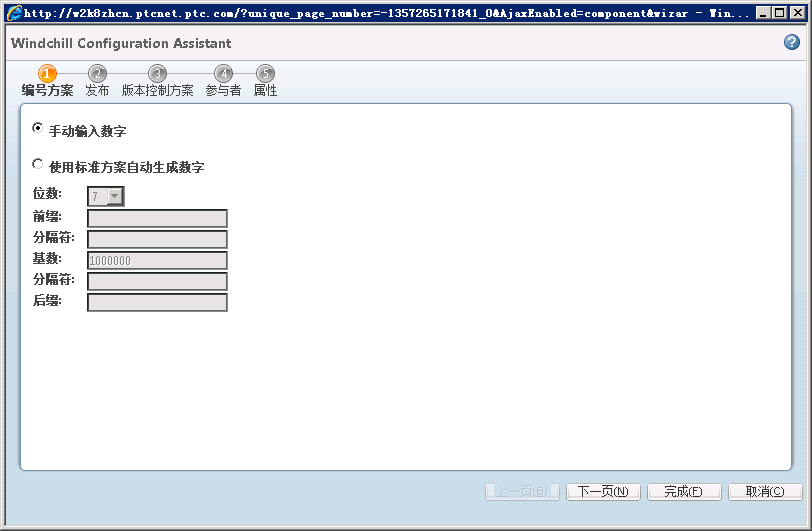
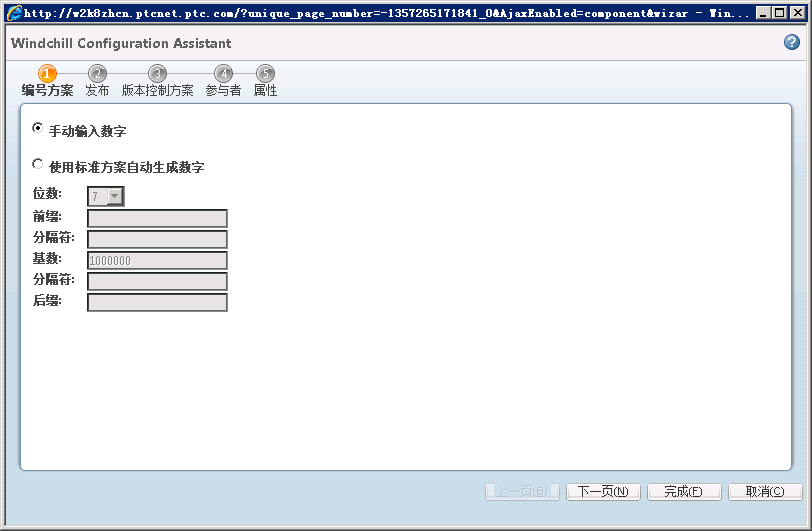

 编号方案
编号方案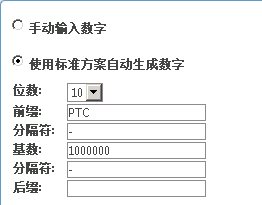
 发布
发布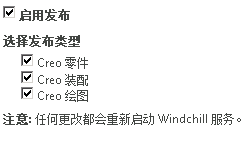
 版本方案
版本方案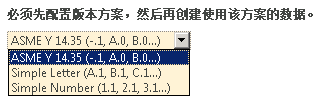
 参与者
参与者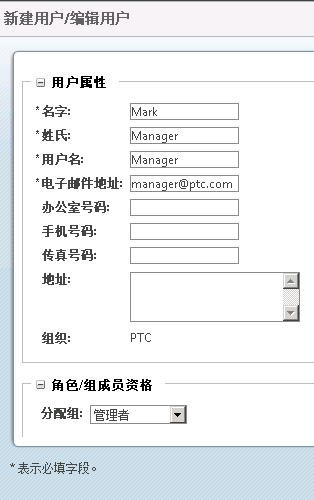
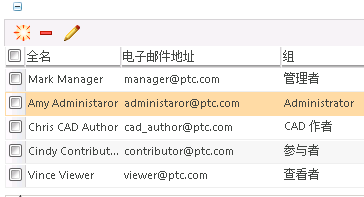
 属性
属性